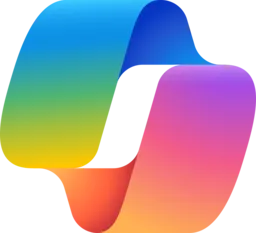Segui questi semplici passaggi per abilitare subito l'intelligenza artificiale di Copilot nel tuo Windows 11 aggiornato, in attesa che l'Unione Europea lo sblocchi.
Copilot integrato in Windows 11 è certamente fra le novità più attese ed interessanti introdotte nel Sistema operativo dall'aggiornamento di settembre (Moment 4) per la versione 22H2 e dal nuovo Major Update, Windows 11 2023 Update, che ha portato il software per desktop e tablet alla nuova 23H2.
Come saprai, Copilot in Windows 11 non è disponibile dalle nostre parti anche in dispositivi regolarmente aggiornati, causa le restringenti misure imposte dall'Unione Europea ai Big dell'Hi-Tech in materia di privacy e trattamento dei dati personali (GDPR).
In attesa di uno sblocco della situazione che permetta a Microsoft di abilitare regolarmente Copilot in Windows 11 anche in Italia ed in UE, se sei impaziente di avere sul tuo PC o tablet la nuova funzionalità di Intelligenza artificiale basata su Bing Chat con GPT-4 di OpenAI, che sostituisce egregiamente la dismessa Cortana, continua a leggere e applica punto per punto quanto segue per avere subito, davvero e con tanto di icona originale sulla tua taskbar, Copilot nel tuo Windows 11 registrato in Italia o in altro paese della UE. Ecco come procedere.
Avere Copilot in Windows 11 anche in Italia e UE
- Apri Start, cerca e avvia l'app Blocco note per creare un nuovo file da salvare.
- Senza scrivere nulla, nella finestra vuota del Blocco note, seleziona in alto File, quindi Salva con nome.
- Chiama e salva il file vuoto Copilot.exe.
- Recati nella cartella di salvataggio del file, individualo (Copilot), destro del mouse su di esso > Proprietà > Mostra altre opzioni > Aggiungi alla Barra delle applicazioni, trascinando quindi l'icona corrispondente sul punto desiderato della taskbar.
- Clicca con il destro del mouse sull'icona Copilot aggiunta alla barra delle applicazioni > Copilot > Proprietà.
- In Proprietà, alla scheda Collegamento, elimina il contenuto della casella Destinazione sostituendolo con quanto segue (copia/incolla):
C:\Windows\explorer.exe "microsoft-edge:///?ux=copilot&tcp=1&source=taskbar" - Clicca quindi su Applica per rendere effettiva la modifica.
- Adesso puoi modificare l'icona (che sarà nel frattempo diventata un doppione di quella di Esplora file) con quella originale di Copilot. Per farlo, dovrai convertire una delle immagini PNG che ti lascio di seguito (hai quella di Copilot e quella (attuale) di Copilot Preview, a scelta) in file ICO per poter essere accettata dalle Proprietà del file .exe come nuova icona. Per convertire in pochi secondi l'immagine in formato ICO, puoi usare uno dei tanti tool di conversione online (senza download o installazione), come questo.
- Per concludere l'opera e cambiare l'icona con quella ufficiale di Windows Copilot o Copilot Preview, sempre nella scheda Collegamento delle Proprietà del file Copilot che abbiamo creato, clicca su Cambia icona quindi su Sfoglia, nella finestra di dialogo successiva.
- Scegli dalla tua cartella Download l'immagine che hai convertito in ICO e clicca su OK dopo il caricamento. Ancora Applica e OK per rendere effettive le modifiche e chiudere Proprietà di Copilot.
- Divertiti e sii produttivo utilizzando a pieno l'intelligenza artificiale di Copilot nel tuo Windows 11, aprendolo quando vuoi con un click sull'icona specifica della taskbar.
Ecco le immagini per l'icona di Copilot sulla taskbar di Windows 11:
Per Come avere (davvero e con icona sulla taskbar) Copilot in Windows 11 anche in Italia e UE, questo è tutto.

.png)
.png)
.png)